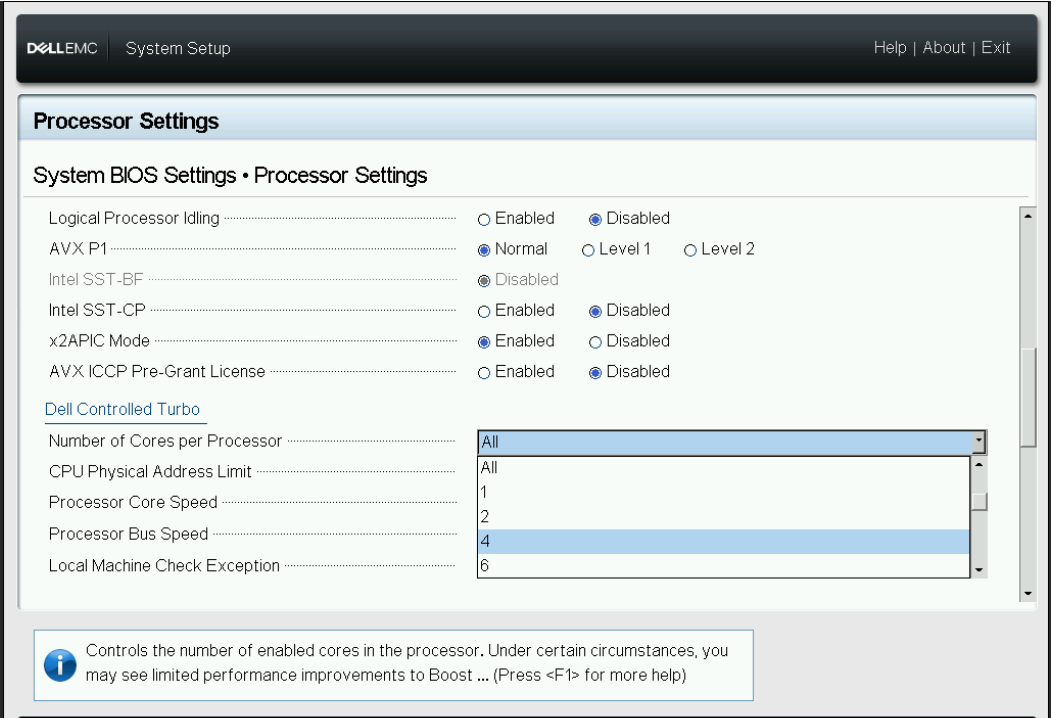목차
- 델 R650 서버 소개
- CPU 활성화 개수 변경의 필요성
- 변경 전 준비 사항
- 델 R650 서버의 BIOS 진입 방법
- BIOS 설정에서 CPU 활성화 개수 변경 방법
- 변경 후 확인 및 테스트
- 자주 묻는 질문(FAQ)
- 마무리
1. 델 R650 서버 소개
델 R650 서버는 최신 기술을 탑재한 고성능 서버로, 다양한 비즈니스 환경에서 사용될 수 있습니다. 이 서버는 뛰어난 처리 능력과 확장성을 제공하여 기업의 다양한 요구를 충족시킵니다.
2. CPU 활성화 개수 변경의 필요성
서버의 CPU 활성화 개수를 변경하는 것은 특정 작업 부하에 맞추어 성능을 최적화하거나 에너지 효율성을 높이기 위해 필요할 수 있습니다. 예를 들어, 특정 어플리케이션이 많은 코어를 필요로 하지 않을 경우, 불필요한 코어를 비활성화하여 전력 소비를 줄일 수 있습니다.
3. 변경 전 준비 사항
- 최신 BIOS 버전 확인 및 업데이트
- 서버의 중요한 데이터 백업
- 변경에 필요한 권한 확보(관리자 권한 등)
4. 델 R650 서버의 BIOS 진입 방법
- 서버를 재부팅합니다.
- 서버가 부팅되는 동안 F2 키를 눌러 BIOS 설정으로 진입합니다.
- BIOS 설정 화면에 도착하면, 변경하고자 하는 설정을 찾습니다.
5. BIOS 설정에서 CPU 활성화 개수 변경 방법
- BIOS 설정 화면에서 "Processor Settings" 또는 "CPU Configuration" 메뉴로 이동합니다.
- "Active Processor Cores" 옵션을 찾습니다.
- 원하는 활성화할 코어 수를 선택합니다.
- 변경 사항을 저장하고 BIOS 설정을 종료합니다.


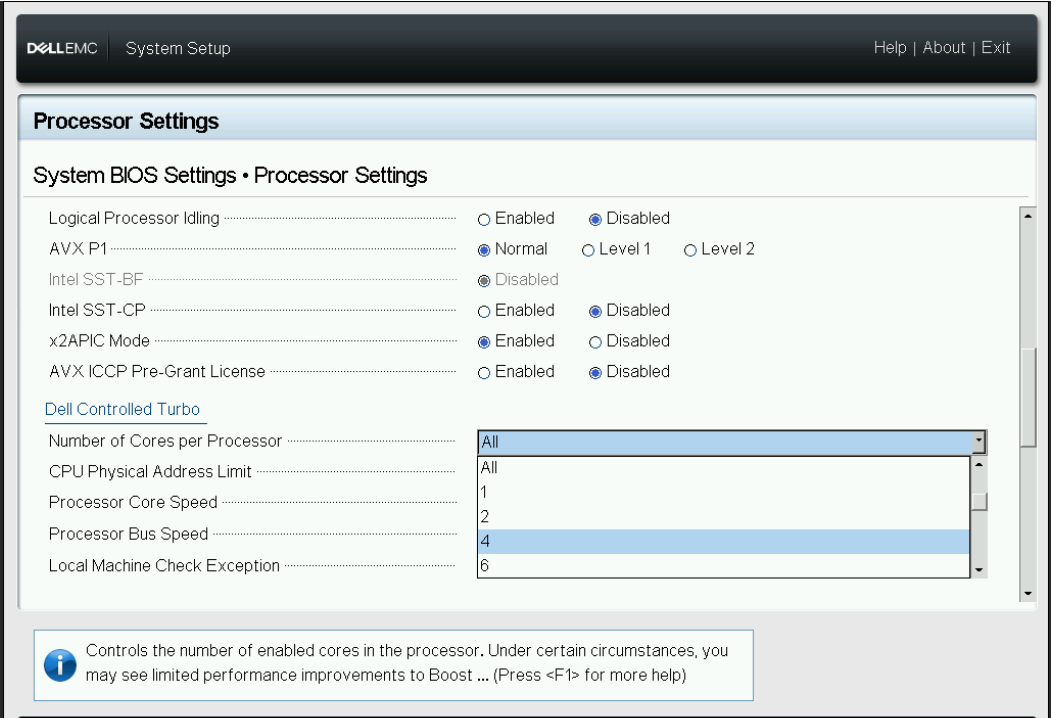
6. 변경 후 확인 및 테스트
- 서버를 재부팅하고 변경된 설정이 적용되었는지 확인합니다.
- 운영 체제에서 CPU 코어 개수를 확인합니다.
- 변경된 설정이 서버의 성능에 미치는 영향을 테스트합니다.
7. 자주 묻는 질문(FAQ)
Q: CPU 코어 수를 변경하면 어떤 영향을 받나요? A: 활성화된 코어 수는 서버의 처리 능력과 전력 소비에 영향을 미칩니다. 필요에 따라 적절한 개수를 설정하는 것이 중요합니다.
Q: 모든 델 서버에서 이 방법이 적용되나요? A: 대부분의 델 서버에서 유사한 방법으로 설정을 변경할 수 있지만, 모델에 따라 다소 차이가 있을 수 있습니다. 사용 설명서를 참조하세요.
8. 마무리
델 R650 서버의 CPU 활성화 개수를 변경하는 방법에 대해 알아보았습니다. 이 설정을 통해 서버의 성능을 최적화하고 효율성을 높일 수 있습니다. 언제든지 필요한 경우 다시 설정을 변경할 수 있으니 상황에 맞게 조정하시기 바랍니다.